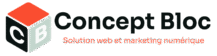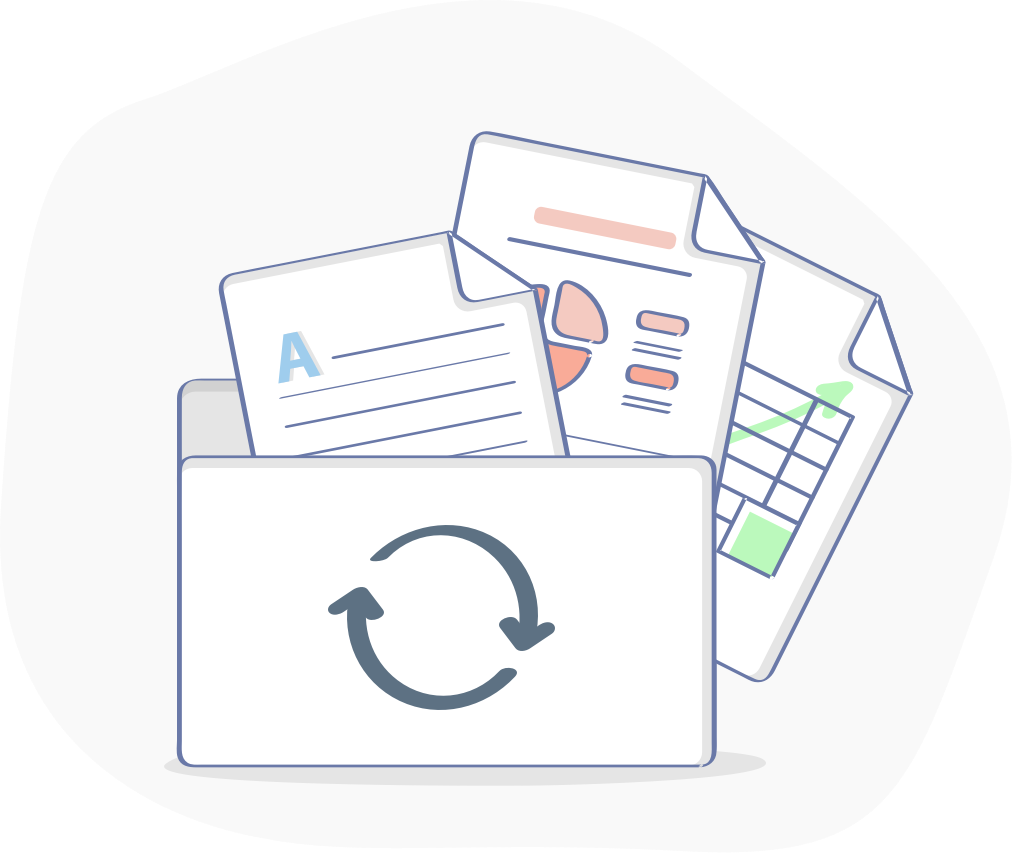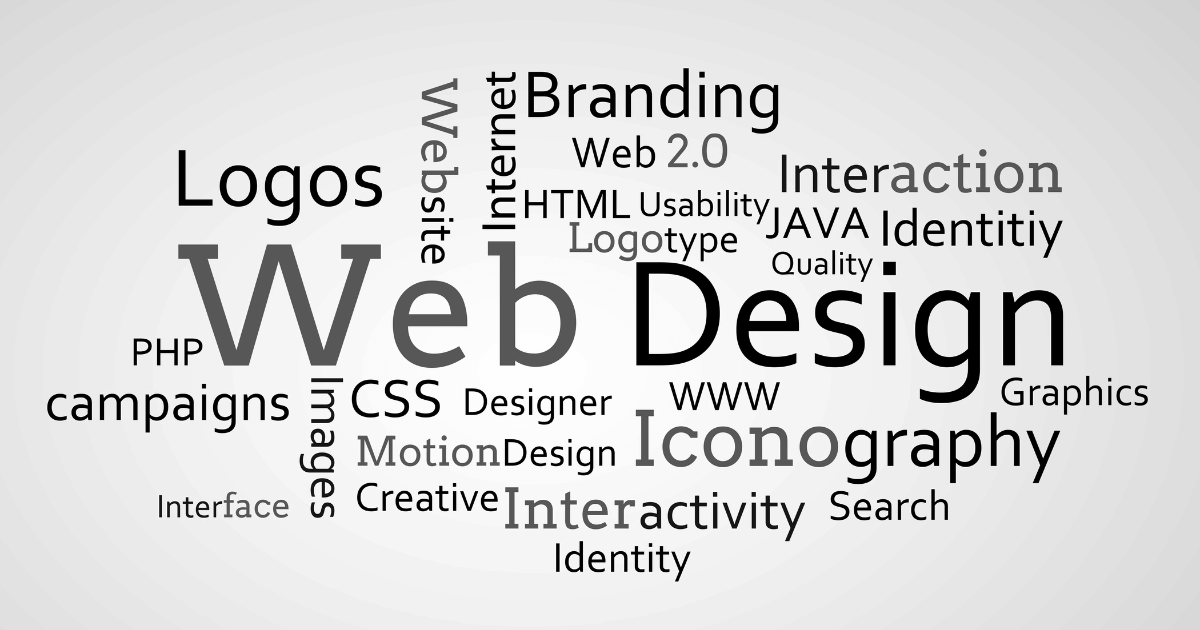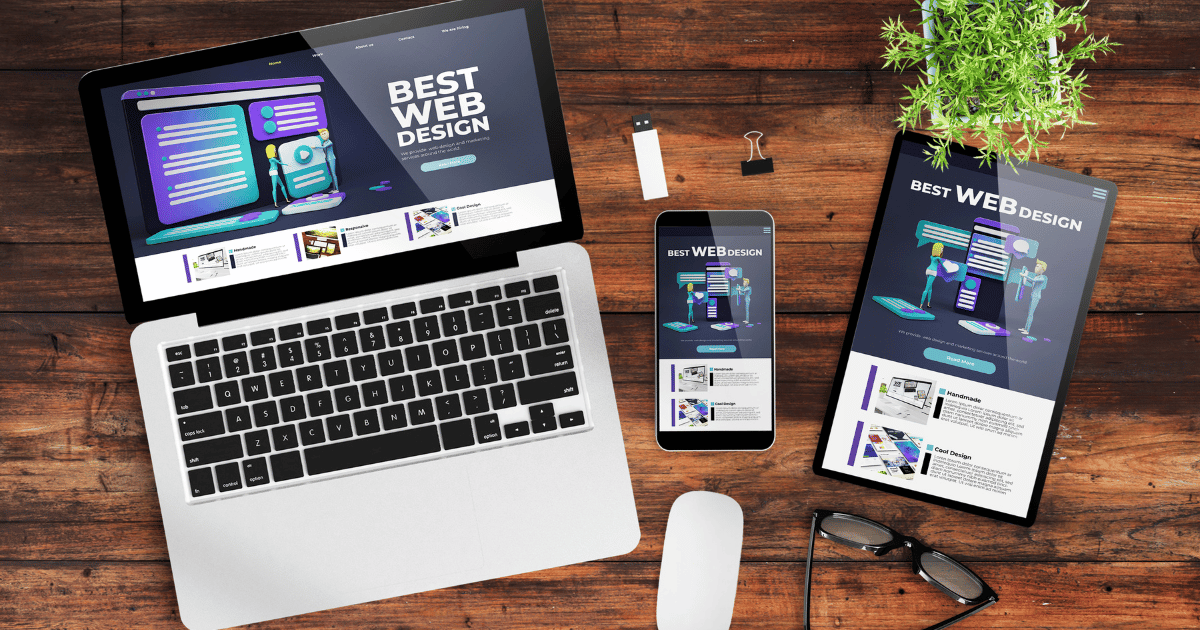Introduction
WordPress est un système de gestion de contenu populaire qui permet aux utilisateurs de créer et gérer facilement des sites web. L’une des fonctionnalités de WordPress est la possibilité de télécharger des fichiers, tels que des images et des documents, sur votre site web. Cependant, il existe une limite par défaut de la taille maximale de téléchargement de fichiers dans WordPress qui peut vous empêcher de télécharger des fichiers plus volumineux. Dans cet article, je vais vous montrer comment augmenter la taille maximale de téléchargement de fichiers dans WordPress.
Comment Augmenter la Taille Maximale de Téléchargement de Fichiers dans WordPress ?
Il existe plusieurs façons d’augmenter la taille maximale de téléchargement de fichiers dans WordPress. Vous pouvez suivre ces étapes :
Modifier le fichier php.ini
- Localisez le fichier php.ini dans le répertoire d’installation de votre WordPress. Ce fichier est responsable de la configuration de divers paramètres PHP.
- Ouvrez le fichier dans un éditeur de texte.
- Utilisez la fonction de recherche pour trouver les lignes qui commencent par « upload_max_filesize » et « post_max_size ». Ces lignes déterminent respectivement la taille maximale des fichiers pouvant être téléchargés et la taille maximale des données POST.
- Modifiez les valeurs selon la taille maximale de téléchargement souhaitée. Par exemple, si vous souhaitez augmenter la limite à 64 Mo, vous pouvez définir « upload_max_filesize = 64M » et « post_max_size = 64M ».
- Enregistrez les modifications.
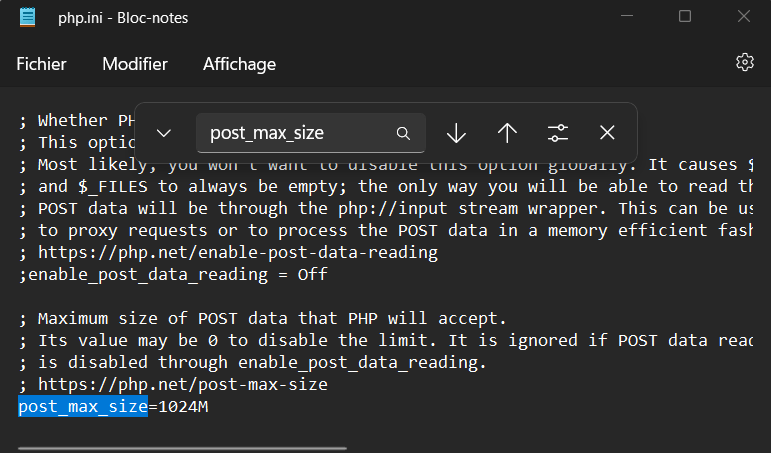
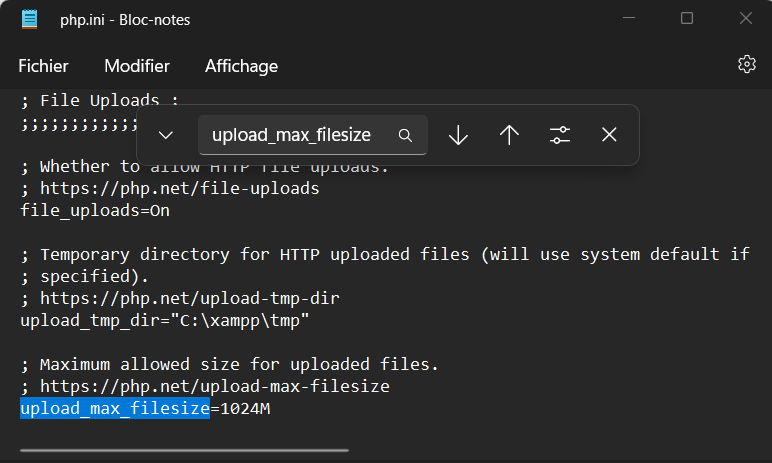
Modifier le fichier .htaccess
- Localisez le fichier .htaccess dans le dossier racine de votre site WordPress. Ce fichier est utilisé pour configurer divers paramètres du serveur web Apache.
- Ouvrez le fichier dans un éditeur de texte.
- Faites défiler jusqu’à la fin du fichier et ajoutez les lignes suivantes :
php_value upload_max_filesize 64M
php_value post_max_size 64M
php_value max_execution_time 300
php_value max_input_time 300- Enregistrez les modifications.
Utiliser le Sélecteur PHP
- Une autre façon d’augmenter la taille maximale de téléchargement de fichiers dans WordPress est d’accéder au CPanel fourni par votre hébergeur web. Ensuite, utilisez la barre de recherche et recherchez « Select PHP Version » et cliquez dessus. Dans le sélecteur PHP, cliquez sur « Options » et à la fin, vous pouvez trouver ces options. Vous pouvez maintenant modifier les valeurs « upload_max_filesize » et « post_max_size » pour augmenter la taille maximale de téléchargement de fichiers.
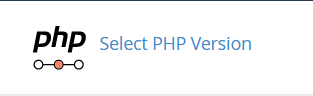
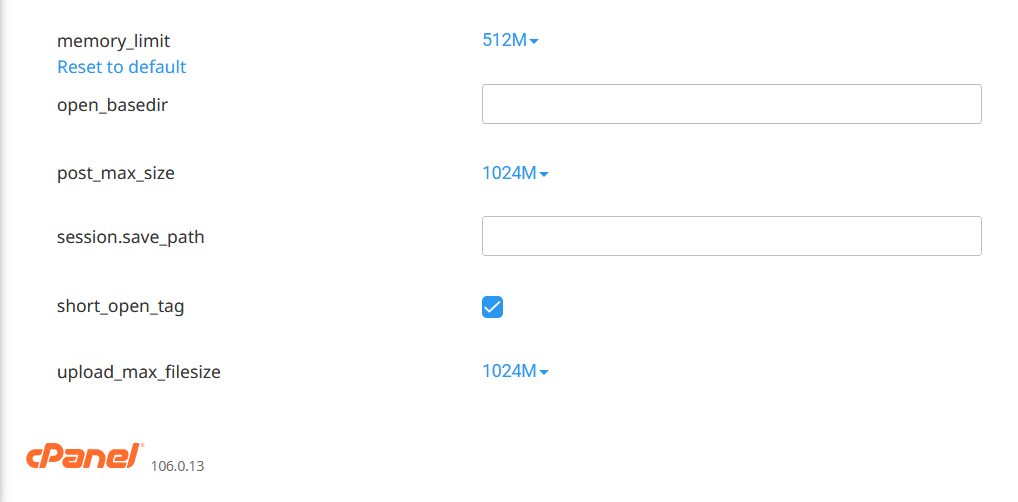
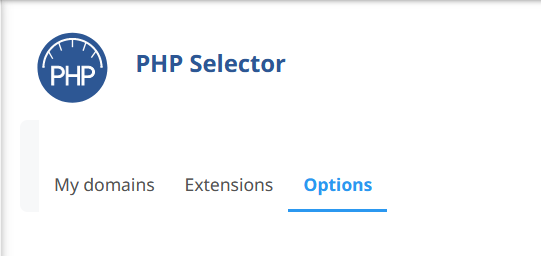
Modifier le fichier functions.php (optionnel)
- Si les étapes ci-dessus ne fonctionnent pas, vous pouvez essayer d’ajouter le code suivant au fichier functions.php de votre thème. Ce fichier est responsable de la définition des fonctions et des fonctionnalités de votre thème WordPress.
@ini_set( 'upload_max_size' , '64M' );
@ini_set( 'post_max_size', '64M');
@ini_set( 'max_execution_time', '300' );
Vérifier les Modifications
- Après avoir effectué les modifications nécessaires, il est important de vérifier si la taille maximale de téléchargement de fichiers a été augmentée avec succès.
- Accédez à votre zone d’administration WordPress.
- Naviguez vers Média -> Ajouter nouveau et vérifiez si la taille maximale de fichier affichée correspond à celle que vous avez définie.
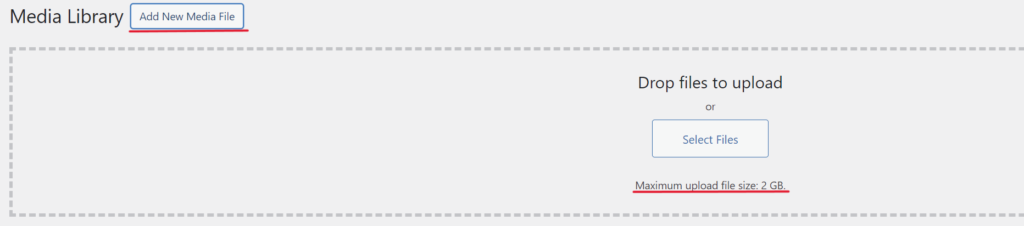
Conclusion
N’oubliez pas d’enregistrer vos fichiers et de créer des sauvegardes avant d’effectuer des modifications. Cela garantit que vous pouvez revenir aux paramètres précédents si quelque chose ne fonctionne pas. Si vous n’êtes pas à l’aise pour effectuer ces étapes vous-même, vous pouvez toujours contacter votre fournisseur d’hébergement ou un expert WordPress pour obtenir de l’aide.
En suivant ces étapes, vous pouvez facilement augmenter la taille maximale de téléchargement de fichiers dans WordPress et télécharger des fichiers plus volumineux sur votre site web. Vous pouvez visiter notre page blogue pour plus de conseils WordPress !